Snimanje zaslona na iPad uređaju
U trenu spremite ono što se nalazi na zaslonu.
Kako snimiti snimku zaslona na iPad uređaju bez tipke Home
Istovremeno pritisnite gornju tipku i bilo koju tipku za podešavanje glasnoće.*
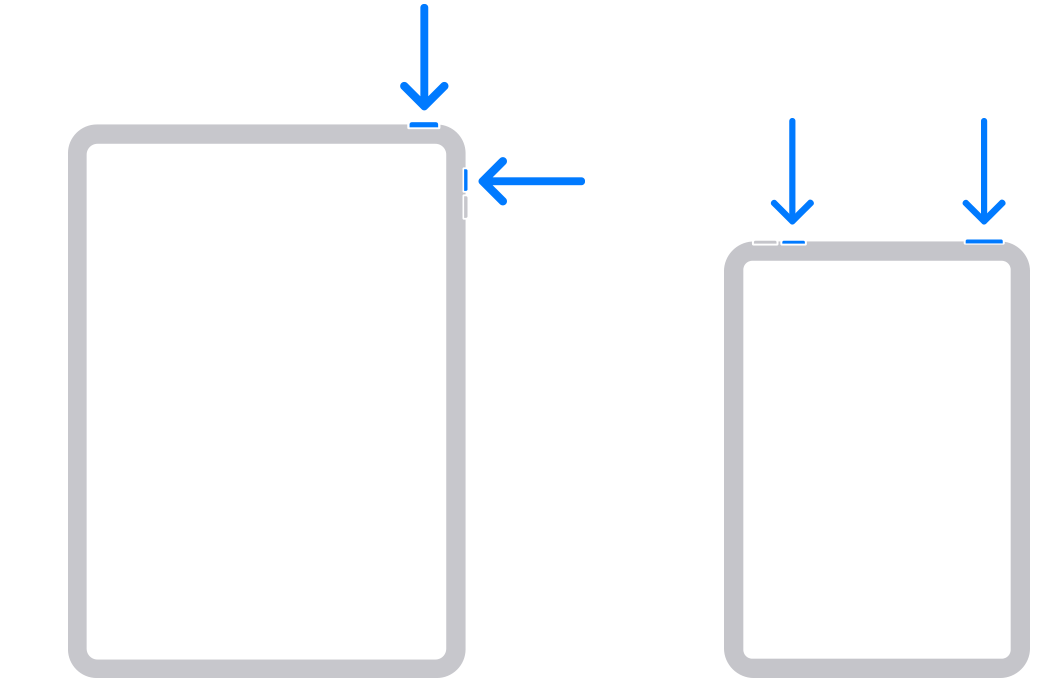
Brzo otpustite obje tipke.
Nakon što snimite snimku zaslona, u donjem lijevom kutu zaslona privremeno će se pojaviti minijatura snimke. Dodirnite minijaturu da biste je otvorili ili je povucite ulijevo da biste je odbacili.
Kako snimiti snimku zaslona na iPad uređaju s tipkom Home
Istodobno pritisnite gornju tipku i tipku Home.*
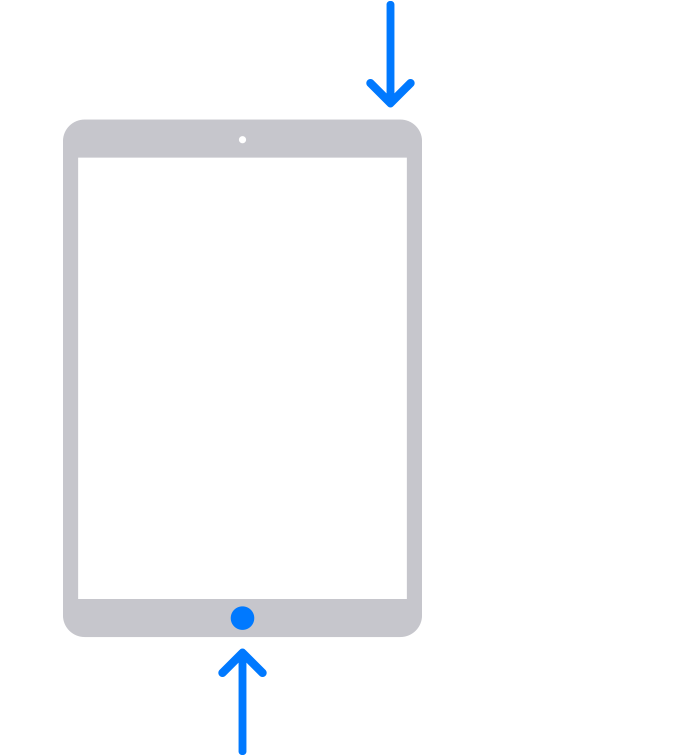
Brzo otpustite obje tipke.
Nakon što snimite snimku zaslona, u donjem lijevom kutu zaslona privremeno će se pojaviti minijatura snimke. Dodirnite minijaturu da biste je otvorili ili je povucite ulijevo da biste je odbacili.
* Ako niste sigurni, saznajte koji gumb čemu služi na vašem iPad uređaju.
Lokacija spremanja snimki zaslona
Otvorite aplikaciju Foto, zatim dodirnite Kolekcije.
Prijeđite prstom prema gore, dodirnite Vrste medijskih sadržaja, a zatim dodirnite Snimke zaslona.
Saznajte više
Da biste snimili snimku zaslona na iPad uređajima koji podržavaju Apple Pencil, Apple Pencilom napravite potez iz donjeg kuta na bilo kojoj strani zaslona iPad uređaja.
Snimkama zaslona dodajte crteže i tekst uz značajku Obilježi.